いよいよ、MODをフォルダに格納していきます!
(1)事前準備
(2)MODの準備
(3)Minecraft Forgeの準備
(4)Minecraft Forgeのセットアップ
(5)MODを格納(←今回はココ)
MODの格納
ダウンロードしたMODがZIPなどで圧縮されていた場合、ダブルクリックで解凍しておいてくださいね。コーヒーカップのマーク(『.jarファイル』)が見えていればOKです。
マインクラフトを起動
マインクラフトを起動します。Installations(起動構成)のタブから、作っておいたForgeの右横、赤枠部分のフォルダマークをクリック。
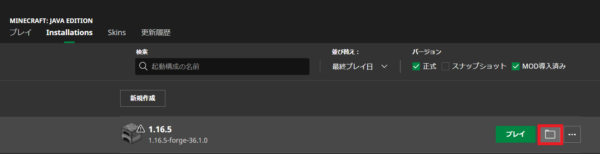
すると、以下のように、たくさんのフォルダが表示されると思います(これは、前のページで入れたForgeの中身を表示しています)。
その中から、下の赤枠で囲った『mods』フォルダを開き、ダウンロードしておいたMODのデータを入れていきます。
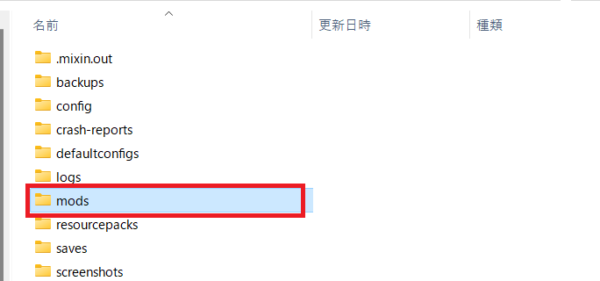
こんな感じになっていればOK!
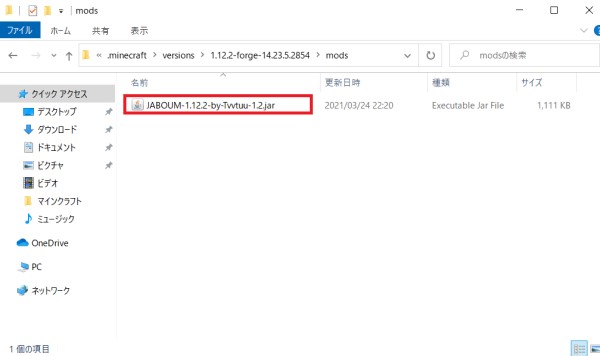
TOP画面に戻り、今回作った起動構成を選択し、『プレイ』ボタンを押してください!
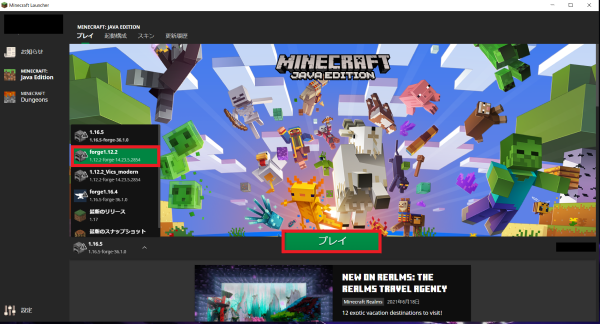
MODがきちんと入っているかどうか確認するには、下の赤枠の部分をクリック。
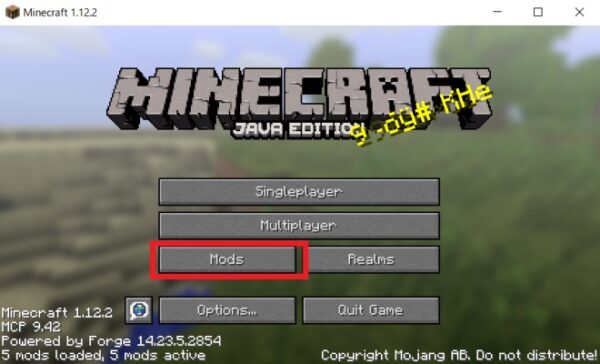
きちんと反映されています。
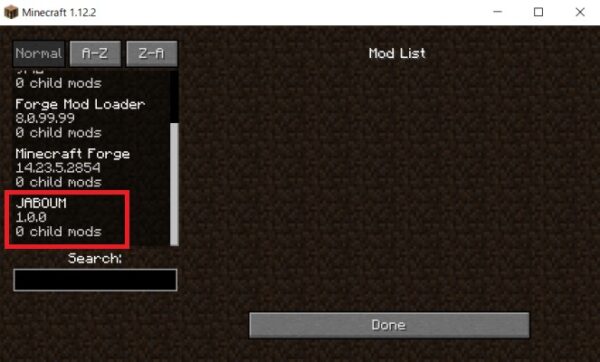
表示を日本語に切り替えるには『Options』を押して、
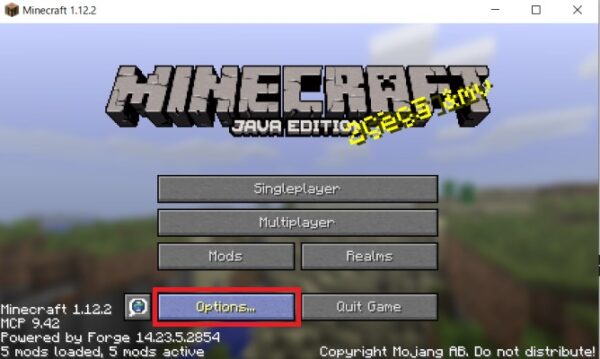
『Language』から日本語を選んでください。
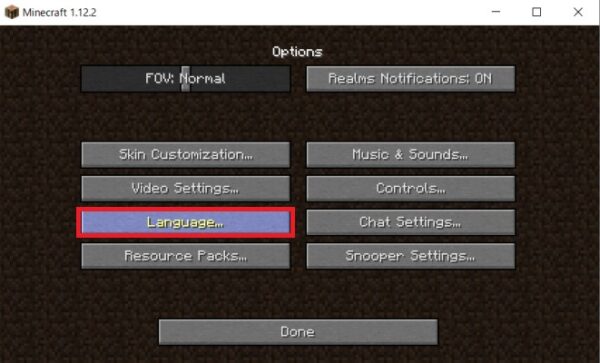
とりあえずシングルプレイでワールドを作り、いざ、メニュー(Eボタン)を押して確認してみます!
やった!入っています^^
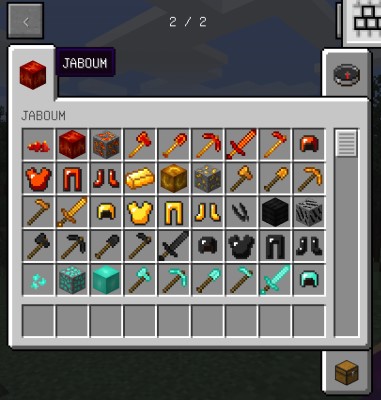
MODの中には、Forge以外の前提MODが必要な場合もありますが、基本的な入れ方は同じです!
ぜひ、たくさんMODを入れて、楽しんでくださいね^^
あ、ちなみに、同じバージョンのMODなら、『mods』フォルダの中に複数入れても大丈夫です。息子もたくさん入れて、遊んでいますよ。
PICK UP!
本屋さんには、マイクラ関係の本が色々と並んでいますが、スイッチ版の本が多くないでしょうか!?
地元の本屋さんでは、MODの入れ方がわかる本は見つかりませんでした。
こちらは工業系MODや魔法系MODを紹介した本。魔法MODは息子も入れていましたが、遊び方がいまいち分からなかったそうなので、こういった本があれば助けになったかも。